7 correctifs pour le logiciel AMD Adrenalin qui ne fonctionne pas ou ne souvre pas

Vous êtes confronté au problème du logiciel AMD Adrenalin qui ne fonctionne pas ou ne s
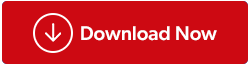
Un fichier PDF est une forme de format de document largement acceptée dans le monde entier, car il apparaît de la même manière lorsqu'il est consulté sur n'importe quel appareil. Cette qualité rigoureuse d'un fichier PDF est bénéfique pour beaucoup car le manque d'options d'édition facilite sa distribution sans risque de modifications. Cependant, il arrive parfois que l'on souhaite éditer et apporter des modifications à un PDF, notamment en mettant en évidence ou en assombrissant quelques mots et lignes. Ce blog expliquera aux lecteurs comment assombrir le texte d'un PDF et le surligner avec Systweak PDF Editor .
Lisez également : Comment utiliser Systweak PDF Editor pour éditer et affiner des fichiers PDF
Étape 1 : Téléchargez Systweak PDF Editor depuis le site officiel ou cliquez sur le bouton Télécharger ci-dessous.
Étape 2 : Double-cliquez sur le fichier téléchargé et lancez le processus d'installation. Suivez les instructions à l'écran pour installer Systweak PDF Editor.
Étape 3 : Une fois installée, lancez l'application. La version d'essai sera désormais activée pendant 7 jours avec toutes les fonctionnalités. Vous pourrez ensuite acheter cette application, puis saisir la clé d'enregistrement pour l'activer.
Étape 4 : Cliquez sur l'onglet Ouvrir le PDF dans le panneau de gauche et sélectionnez le fichier que vous souhaitez assombrir en accédant à l'emplacement du fichier via l'Explorateur de fichiers.

Étape 5 : Une fois le fichier PDF sélectionné et ouvert, il sera chargé dans l'interface de l'application de Systweak PDF Editor.
Étape 6 : Ensuite, cliquez sur Annoter dans la ligne supérieure, puis sélectionnez Mettre en surbrillance parmi les options sous le menu supérieur.

Étape 7 : Regardez ensuite vers le panneau le plus à droite de l'interface de l'application et choisissez la couleur avec laquelle vous souhaitez mettre en évidence les mots ou les lignes de votre fichier PDF.
Étape 8 : Par défaut, seules quatre couleurs sont disponibles, mais vous pouvez utiliser la boule multicolore pour choisir la couleur avec laquelle vous souhaitez mettre en valeur votre PDF.
Étape 9 : Une fois que vous avez choisi la couleur, accédez à la section centrale de l'interface de l'application, appuyez sur le bouton gauche de la souris et faites glisser le curseur le long du mot ou des lignes que vous souhaitez mettre en surbrillance.

Remarque : Vous pouvez utiliser plusieurs couleurs sur une seule ligne.
Lisez aussi : 5 raisons pour lesquelles les entreprises devraient utiliser un bon outil PDF

Systweak PDF Editor est une étonnante application de gestion de PDF qui permet aux utilisateurs de personnaliser leurs fichiers PDF de plusieurs manières. Apporter des modifications à un fichier PDF est considéré comme impossible depuis un certain temps déjà, mais avec Systweak PDF Editor, vous pouvez certainement apporter quelques modifications. Voici une liste de certaines des fonctionnalités les plus importantes de cette application.
Modifier le PDF –
Il permet aux utilisateurs d'ajouter et de modifier du texte sur un PDF. Vous pouvez également ajouter des images, des légendes de texte, des notes, etc.
Annoter un PDF –
Avec ce gestionnaire PDF, les utilisateurs peuvent surligner et souligner le texte dans le PDF ainsi que d'autres options.
Lire le PDF –
Outre l'édition de PDF, on peut lire un fichier PDF à l'aide de Systweak PDF Editor. Il propose différents modes tels que la vue unique, la vue défilante, l'ajustement de la largeur, etc. pour rendre l'expérience de lecture plus confortable.
Modifier les pages –
Systweak PDF Editor permet aux utilisateurs d'ajouter, de supprimer et de faire pivoter des pages dans un PDF.
Convertir PDF –
Les utilisateurs peuvent également convertir des fichiers PDF en différents formats tels que Word, PowerPoint, Excel et Image.
PDF sécurisé –
Il permet aux utilisateurs de sécuriser un fichier PDF en lui appliquant un mot de passe.
Lisez également : Comment un outil d'édition de PDF peut-il vous aider à passer au sans papier
Nous espérons que vous pourrez désormais assombrir et surligner facilement le texte d’un fichier PDF. En outre, il existe de nombreuses autres fonctionnalités que vous pouvez utiliser pour modifier et gérer votre fichier PDF. Vous pouvez également nous trouver sur Facebook , Twitter , YouTube , Instagram , Flipboard et Pinterest .
Vous êtes confronté au problème du logiciel AMD Adrenalin qui ne fonctionne pas ou ne s
Pour corriger l
Apprenez à maîtriser le chat Zoom, une fonctionnalité essentielle pour les visioconférences, avec nos conseils et astuces.
Découvrez notre examen approfondi de l
Découvrez comment récupérer votre Instagram après avoir été désactivé en suivant nos étapes claires et simples.
Découvrez comment savoir qui a consulté votre profil Instagram avec nos solutions pratiques. Sauvegardez votre vie privée tout en restant informé !
Apprenez à créer des GIF animés facilement avec votre Galaxy S22. Découvrez les méthodes intégrées et des applications pratiques pour enrichir votre expérience.
Découvrez comment changer la devise dans Google Maps en quelques étapes simples pour mieux planifier vos finances durant votre voyage.
Microsoft Teams s
Vous obtenez l








